시각적 개체 및 타일을 전체 화면으로 표시
서비스에서 대시보드 또는 보고서를 Power BI 볼 때 개별 차트 또는 시각적 개체를 확장하고 집중하는 것이 도움이 될 수 있습니다. 두 가지 방법으로 이를 수행할 수 있습니다.
비디오: 시각적 개체 전체 화면 보기
대시보드 타일 위로 마우스를 가져가고 줄임표를 선택하여 타일에 사용할 수 있는 작업을 확인합니다. 포커스 모드에서 열기를 선택하여 전체 대시보드 공간을 포함하도록 타일을 확장합니다.

포커스 모드를 사용하면 시각적 개체와 범례를 더 자세히 볼 수 있습니다. 예를 들어 타일에서 사용할 수 있는 공간 때문에 일부 열이 표시되지 않을 수 있습니다.
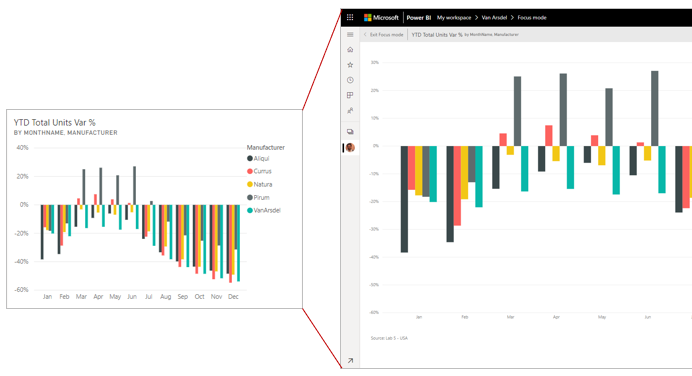
포커스 모드에서는 고정 아이콘을 선택하여 시각적 개체를 다른 대시보드에 직접 고정할 수 있습니다. 포커스 모드를 종료하려면 왼쪽 위 모서리에 있는 포커스 모드 종료 아이콘을 선택합니다 .
이 프로세스는 보고서를 볼 때도 비슷합니다. 시각적 개체는 포커스 모드에서 여전히 대화형이지만 시각적 개체 간의 교차 필터 효과가 일시적으로 손실됩니다.